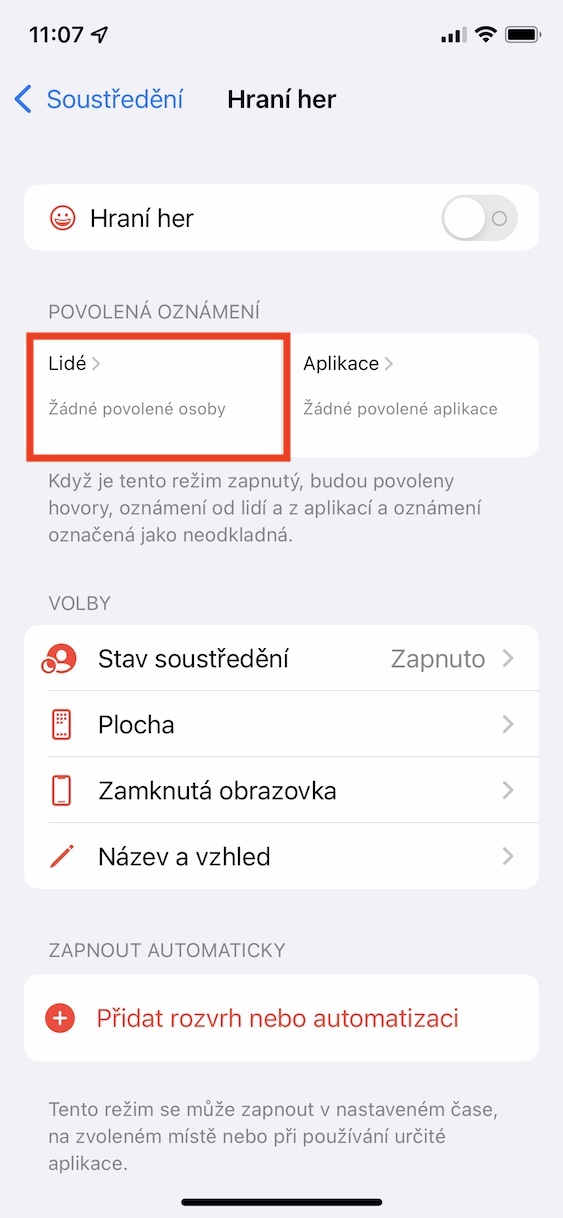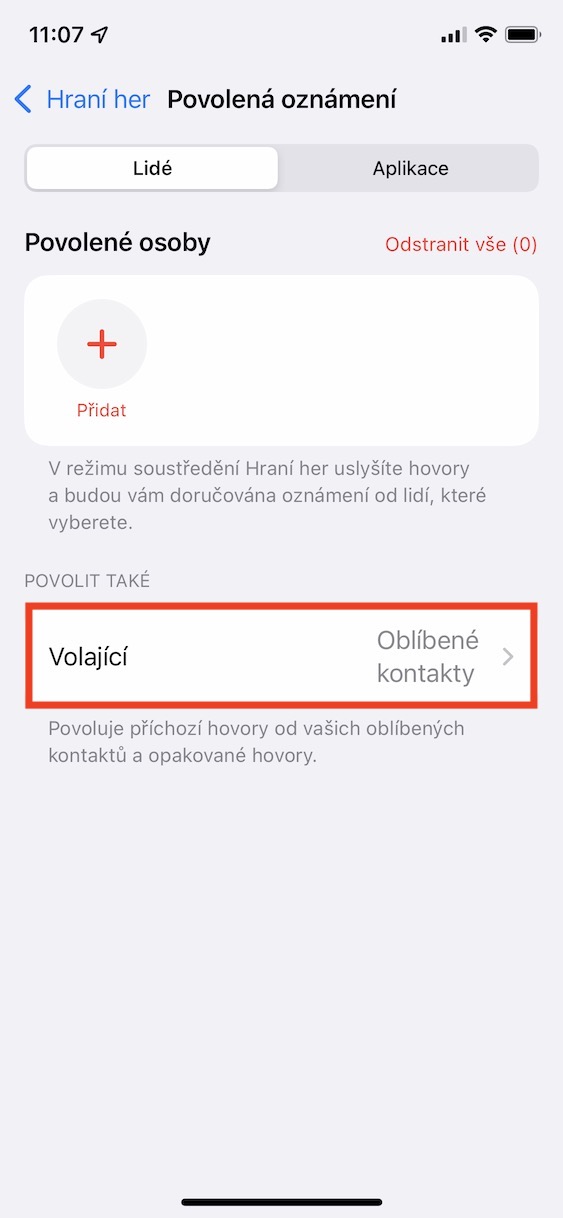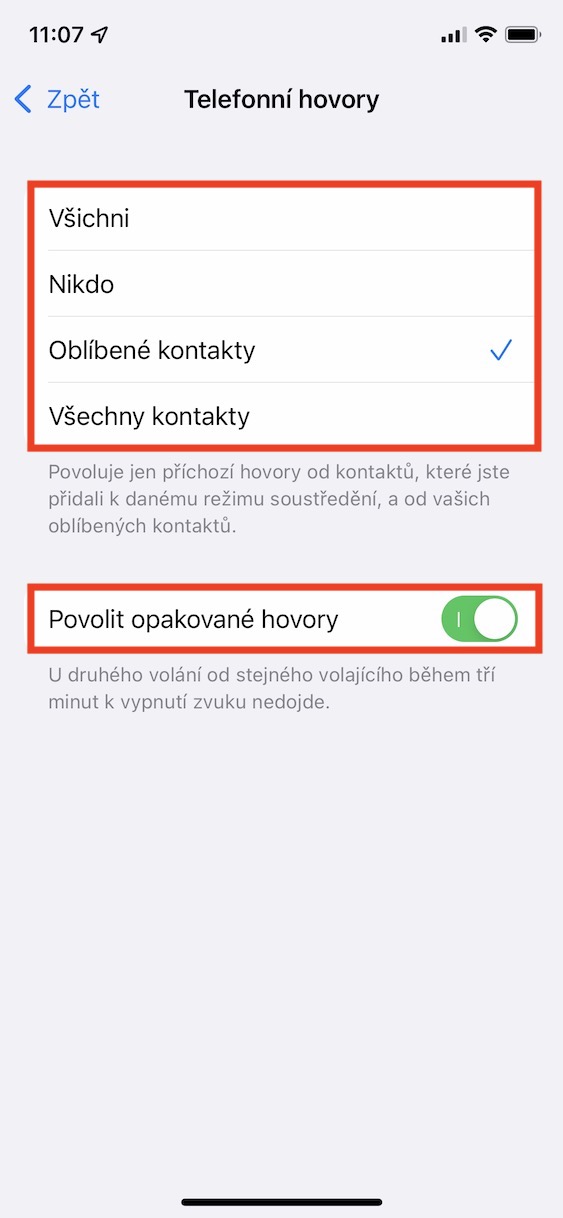قبل بضعة أشهر، لم يفوت كل محبي Apple الحقيقيين مؤتمر المطورين WWDC21، والذي قدمت فيه Apple إصدارات جديدة من أنظمة التشغيل هذا العام. في مؤتمر WWDC، تقدم عملاقة كاليفورنيا تقليديًا أنظمة التشغيل الجديدة الخاصة بها كل عام، وهذا العام، وبشكل أكثر دقة، رأينا iOS وiPadOS 15 وmacOS 12 Monterey وwatchOS 8 وtvOS 15. كل هذه الأنظمة متاحة حاليًا فقط في النسخة التجريبية الإصدارات، ولكن قريبًا ستعلن شركة Apple عن تاريخ إصدار الإصدارات لعامة الناس. قمنا في مجلتنا بتغطية جميع الأنظمة المذكورة منذ إصدار النسخة التجريبية الأولى. نقوم كل يوم بإعداد برامج تعليمية لك، حيث نلقي نظرة فاحصة على الميزات والتحسينات الجديدة. في هذا الدليل، سنلقي نظرة على ميزة أخرى من iOS 15.
يمكن ان تكون اثار اهتمامك
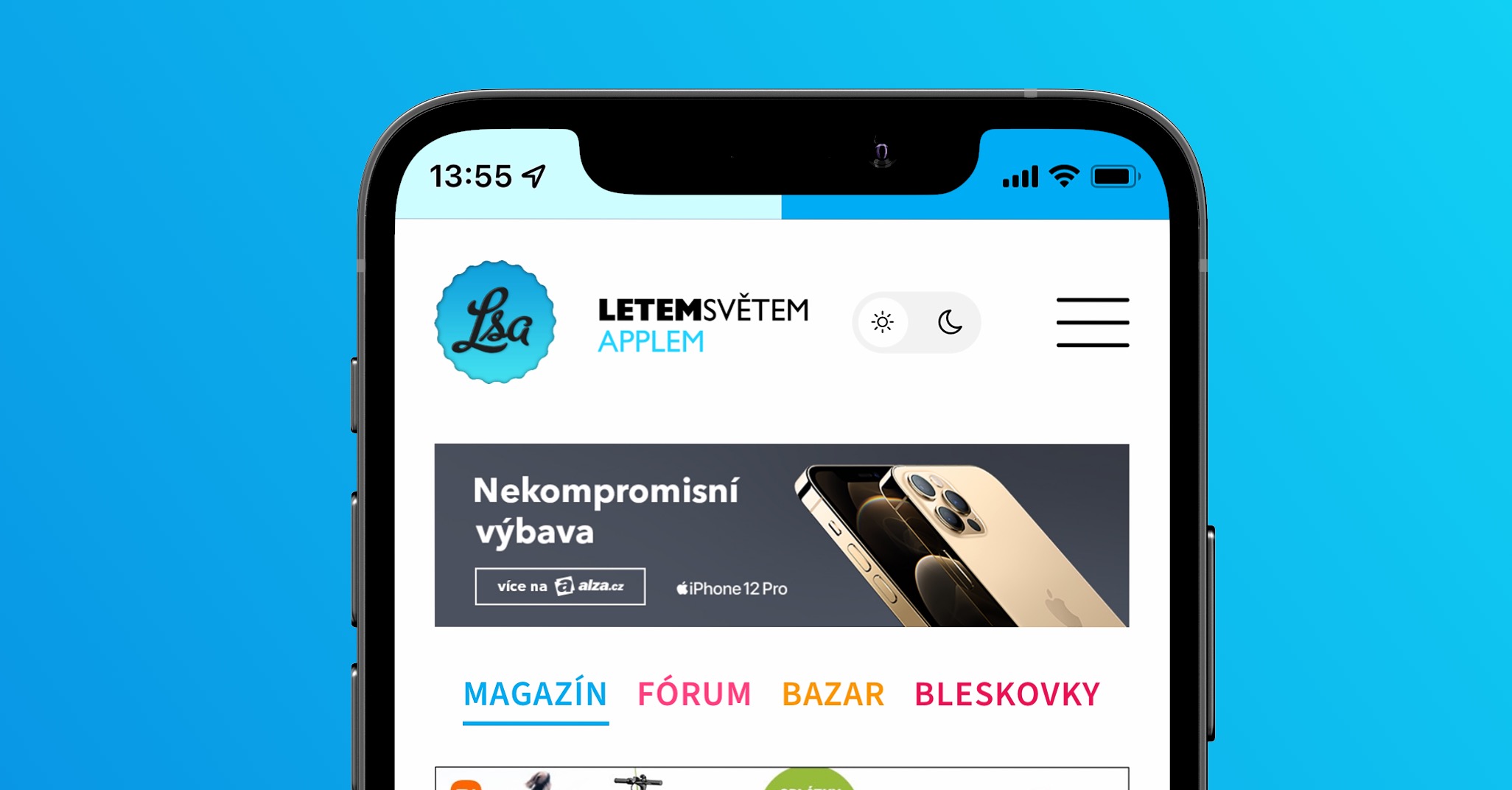
iOS 15: كيفية ضبط المكالمات وإعادة الاتصال المسموح بها في مركز الاتصال
من أفضل الميزات الجديدة، في رأيي، هو وضع التركيز. يمكن تعريفه ببساطة على أنه وضع عدم الإزعاج الأصلي على المنشطات. يمكنك الآن إنشاء عدة أوضاع فردية وتخصيص كل منها حسب ذوقك تمامًا. في الأوضاع الفردية، يمكنك، على سبيل المثال، تعيين جهات الاتصال التي ستتمكن من الاتصال بك، أو التطبيقات التي ستتمكن من إرسال إشعارات إليك. ومع ذلك، ظلت بعض الوظائف من وضع عدم الإزعاج السابق أيضًا جزءًا من التفضيلات. على وجه التحديد، هذه هي المكالمات المسموح بها أو المكالمات المتكررة، ويمكنك ضبطها على النحو التالي:
- أولاً، تحتاج إلى التبديل إلى التطبيق الأصلي على جهاز iPhone الذي يعمل بنظام iOS 15 ناستافيني.
- بمجرد الانتهاء من ذلك، انزل قليلاً لفتح قسم تركيز.
- ثم أنت على الشاشة التالية حدد وضعًا محددًا، الذي تريد العمل معه.
- ثم، في فئة الإشعارات المسموح بها، انقر فوق القسم الناس.
- هنا، في أسفل الشاشة، في فئة التمكين، افتح الخط أيضًا المتصل.
- في النهاية، هذا يكفي المكالمات المسموح بها a المكالمات المتكررة ناستافيت.
يمكن استخدام الطريقة المذكورة أعلاه لتعيين المكالمات وإعادة الاتصال المسموح بها على iPhone الذي يعمل بنظام iOS 15. في المكالمات المسموح بها يمكنك تعيين مجموعة معينة من الأشخاص الذين سيتمكنون من الاتصال بك حتى من خلال وضع عدم الإزعاج النشط. يمكنك اختيار الجميع أو لا أحد أو جهات الاتصال المفضلة أو جميع جهات الاتصال. وبطبيعة الحال، لا يزال من الممكن تعيين جهات الاتصال المسموح بها بشكل فردي. إذا قمت بعد ذلك بتنشيط المكالمات المتكررة، لذلك لن يتم كتم صوت المكالمة الثانية من نفس المتصل خلال ثلاث دقائق. لذلك إذا كان الأمر عاجلاً واتصل بك الشخص المعني ثلاث مرات متتالية، فلن يقوم وضع التركيز بكتم المكالمة وستسمعها بالطريقة الكلاسيكية. والخبر السار هو أن جميع إعدادات التركيز الخاصة بك تتم مزامنتها عبر جميع أجهزتك في الأنظمة الجديدة. يتم إعداد كل ما تفعله على iPhone الخاص بك تلقائيًا على iPad أو Mac أو Apple Watch... ويعمل بنفس الطريقة وبالعكس.
 الطيران حول العالم مع شركة أبل
الطيران حول العالم مع شركة أبل